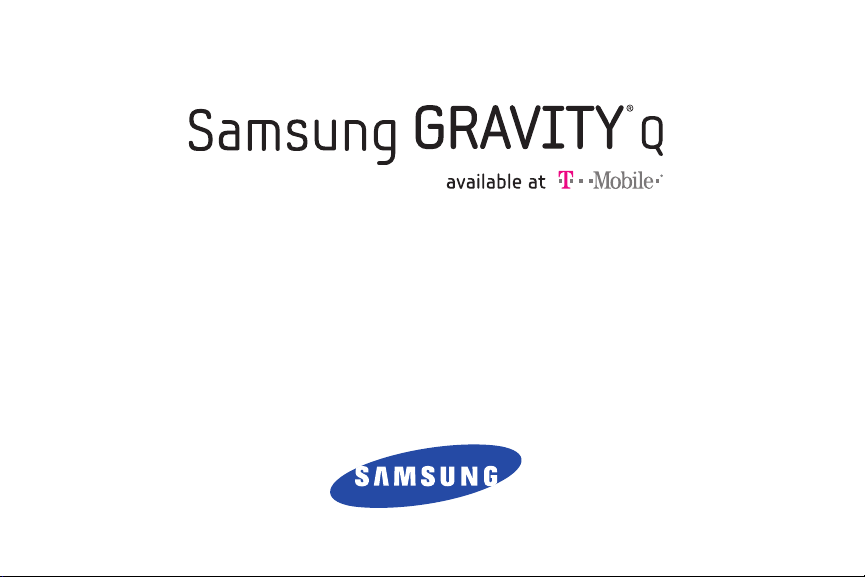
TELÉFONO MÓVIL PORTÁTIL
DE BANDA CUÁDRUPLE
Manual del usuario
Por favor lea este manual antes de usar el teléfono
y consérvelo para consultarlo en el futuro.
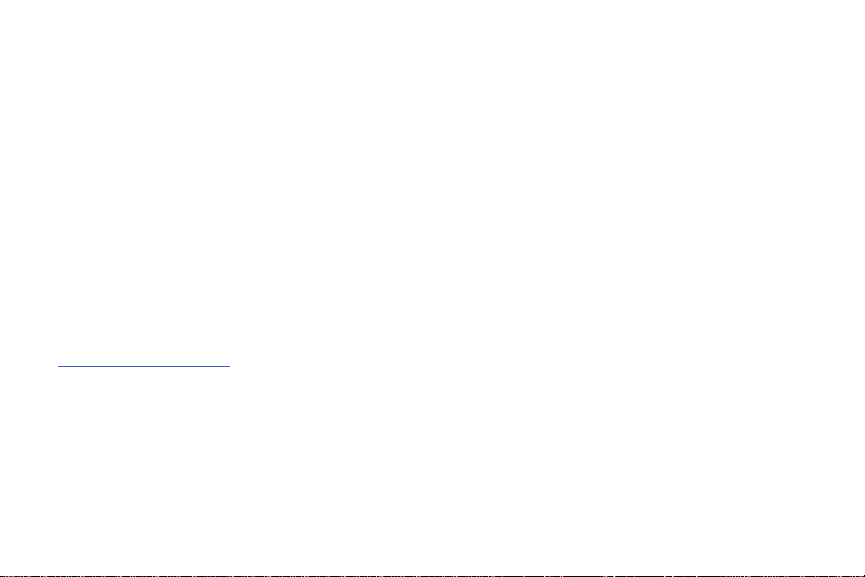
Propiedad intelectual
Toda la propiedad intelectual, según se describe a continuación, ya sea propiedad de Samsung o que de otra forma pertenezca a
Samsung o a sus proveedores respectivos, que esté relacionada con el teléfono SAMSUNG, incluyendo, pero no limitada a los
accesorios, las piezas o el software relacionados con el mismo (el "Sistema del teléfono"), es propiedad de Samsung y está protegida
bajo las leyes federales, estatales y las disposiciones de tratados internacionales. La propiedad intelectual incluye, entre otros, las
invenciones (que puedan o no patentarse), las patentes, los secretos comerciales, derechos de autor, software, los programas de
cómputo y la documentación conexa y demás obras de autoría. Queda prohibido infringir o contravenir de cualquier otra forma los
derechos obtenidos en virtud de la propiedad intelectual. Además, usted se compromete a no modificar, preparar obras derivadas,
realizar la ingeniería inversa, descompilar, desensamblar, ni de otra forma tratar de crear código fuente a partir del software (ni tampoco
intentar lo antes indicado). A usted no se le transfiere ni derecho ni título alguno de propiedad sobre la propiedad intelectual. SAMSUNG
y sus proveedores retienen todos los derechos aplicables a la Propiedad intelectual.
Software de código abierto
Algunos componentes de software de este producto incorporan código fuente cubierto bajo las licencias GNU GPL (licencia pública
general), GNU LGPL (licencia pública general menor), OpenSSL y BSD, así como otras licencias de código abierto. Para obtener el código
fuente cubierto bajo las licencias de código abierto, visite:
http://opensource.samsung.com
.
Descargo de responsabilidad de las garantías; exclusión de responsabilidad
EXCEPTO SEGÚN SE ESTABLECE EN LA GARANTÍA EXPLÍCITA QUE APARECE EN LA PÁGINA DE GARANTÍA INCLUIDA CON EL PRODUCTO,
EL COMPRADOR ADQUIERE EL PRODUCTO "TAL CUAL" Y SAMSUNG NO OFRECE GARANTÍA EXPLÍCITA NI IMPLÍCITA DE
ABSOLUTAMENTE NINGÚN TIPO CON RESPECTO AL PRODUCTO, INCLUYENDO, PERO NO LIMITADA A LA DE CONDICIONES APTAS PARA
LA VENTA O LA DE QUE EL PRODUCTO SE ADAPTA A LOS FINES O USOS ESPECÍFICOS PARA LOS QUE SE ADQUIRIÓ; EL DISEÑO, LA
CONDICIÓN O CALIDAD DEL PRODUCTO; EL DESEMPEÑO DEL PRODUCTO; LA MANO DE OBRA DEL PRODUCTO O DE LOS
COMPONENTES CONTENIDOS EN EL MISMO; NI LA DE CUMPLIMIENTO CON LOS REQUISITOS DE LEY, NORMA, ESPECIFICACIÓN O
T289_UM_Spanish_MD6_TN_042313_F4
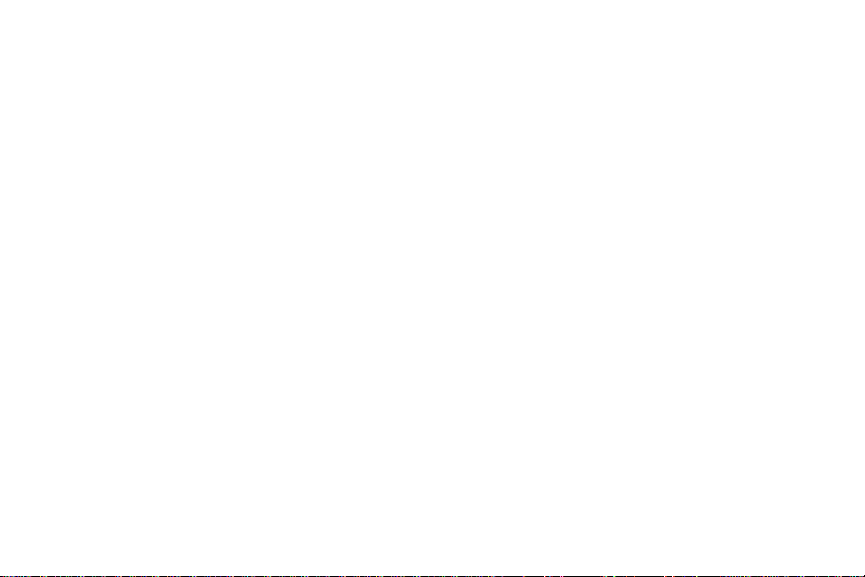
CONTRATO ALGUNO RELACIONADOS CON EL PRODUCTO. NADA DE LO CONTENIDO EN EL MANUAL DE INSTRUCCIONES DEBERÁ
INTERPRETARSE COMO QUE SE OTORGA UNA GARANTÍA EXPLÍCITA O IMPLÍCITA DE ABSOLUTAMENTE NINGÚN TIPO CON RESPECTO AL
PRODUCTO. ADEMÁS, SAMSUNG NO SE HACE RESPONSABLE POR NINGÚN DAÑO DE NINGÚN TIPO QUE RESULTE DE LA COMPRA O EL
USO DEL PRODUCTO O QUE SURJA DEL INCUMPLIMIENTO DE LA GARANTÍA EXPLÍCITA, INCLUIDOS LOS DAÑOS INCIDENTALES,
ESPECIALES O RESULTANTES NI POR LA PÉRDIDA DE GANANCIAS O BENEFICIOS ESPERADOS.
Modificación de software
SAMSUNG NO SE HACE RESPONSABLE POR PROBLEMAS DE DESEMPEÑO O INCOMPATIBILIDADES QUE RESULTEN DE
MODIFICACIONES QUE HAGA USTED EN LA CONFIGURACIÓN DEL REGISTRO O EN EL SOFTWARE DEL SISTEMA OPERATIVO.
EL USO DE SOFTWARE PERSONALIZADO DEL SISTEMA OPERATIVO PUEDE CAUSAR QUE EL DISPOSITIVO Y LAS APLICACIONES NO
FUNCIONEN CORRECTAMENTE. ES POSIBLE QUE SU PROVEEDOR NO PERMITA A LOS USUARIOS DESCARGAR CIERTO SOFTWARE,
COMO EL SISTEMA OPERATIVO PERSONALIZADO.
Samsung Telecommunications America (STA), LLC
Oficina central:
1301 E. Lookout Drive
Richardson, TX 75082
Centro de atención al cliente:
1000 Klein Rd.
Plano, TX 75074
Tel. sin costo: 1.888.987.HELP (4357)
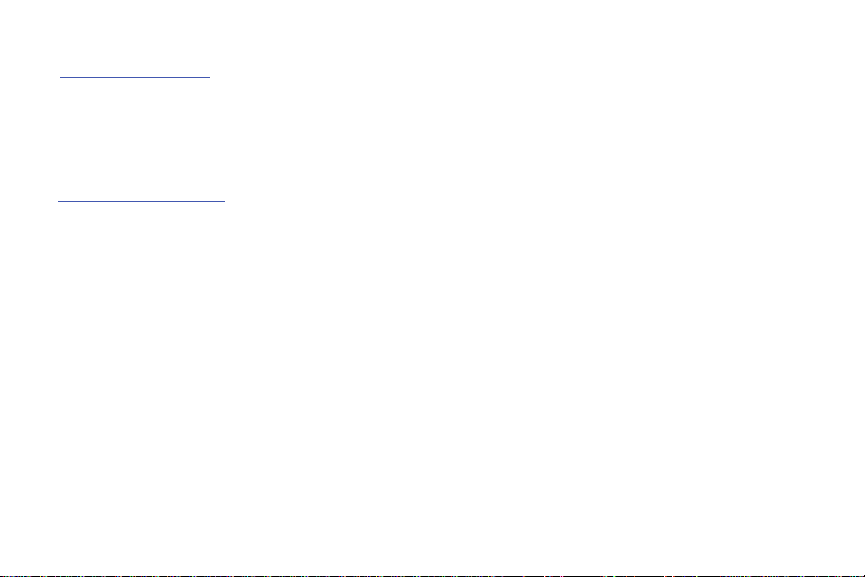
Dirección de Internet:
http://www.samsung.com
©
2013 Samsung Telecommunications America, LLC. Samsung es una marca comercial registrada de Samsung Electronics Co., Ltd.
¿Tiene alguna pregunta sobre su dispositivo móvil Samsung?
Para obtener información y asistencia las 24 horas del día, ofrecemos un nuevo sistema de preguntas frecuentes y ARS (Sistema de
Respuestas Automáticas) en:
www.samsung.com/us/support
Nuance®, VSuite™, T9® Text Input y el logotipo de Nuance son marcas comerciales o marcas comerciales registradas de Nuance
Communications, Inc. o sus afiliados en los Estados Unidos y/u otros países.
®
ACCESS
y NetFront™ son marcas comerciales o marcas comerciales registradas de ACCESS Co., Ltd. en Japón y otros países.
La palabra marca Bluetooth
®
, su logotipo (el "diseño de la B" estilizada) y la marca comercial combinada (la palabra marca Bluetooth y
el "diseño de la B" estilizada) son marcas comerciales registradas y propiedad exclusiva de Bluetooth SIG.
microSD™ y el logotipo de microSD son marcas comerciales registradas de SD Card Association..
®
Openwave
es una marca comercial registrada de Openwave, Inc.
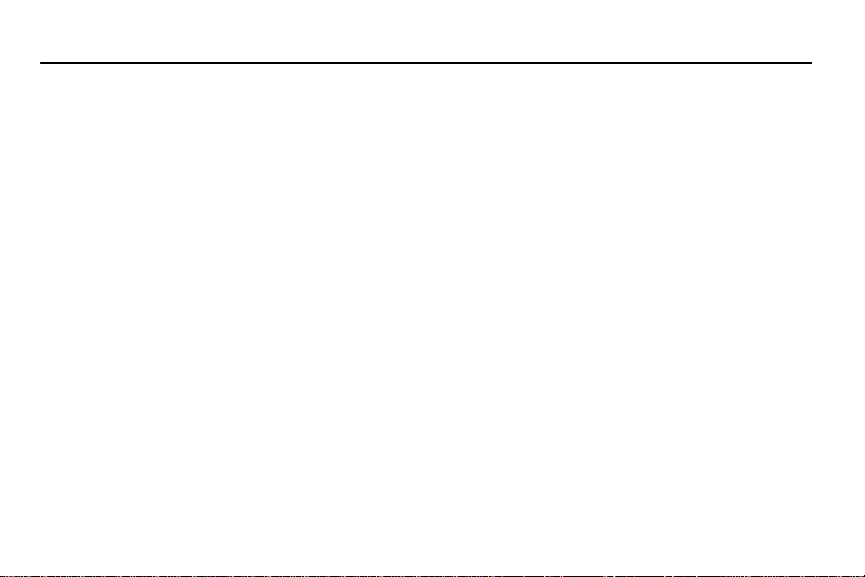
Contenido
Sección 1: Para comenzar ......................... 6
Explicación de este Manual del usuario . . . . . . 6
Tapa de la batería . . . . . . . . . . . . . . . . . . . . . . 8
Batería . . . . . . . . . . . . . . . . . . . . . . . . . . . . . . . 9
Información general de la tarjeta SIM . . . . . . . 10
Instalación de la tarjeta de memoria microSD 12
Carga de la batería . . . . . . . . . . . . . . . . . . . . . 13
Encendido o apagado del teléfono . . . . . . . . . 14
Configuración del correo de voz . . . . . . . . . . . 15
Correo de voz visual . . . . . . . . . . . . . . . . . . . . 15
Sección 2: Explicación del teléfono ......... 16
Características del teléfono . . . . . . . . . . . . . . 16
Vista frontal del teléfono . . . . . . . . . . . . . . . . 17
Teclas . . . . . . . . . . . . . . . . . . . . . . . . . . . . . . 17
Vistas laterales del teléfono . . . . . . . . . . . . . . 18
Vista de la cámara del teléfono . . . . . . . . . . . 19
Diseño de la pantalla . . . . . . . . . . . . . . . . . . . 20
Pantalla de inicio . . . . . . . . . . . . . . . . . . . . . . 23
Menús principales . . . . . . . . . . . . . . . . . . . . . 24
Navegación por los menús . . . . . . . . . . . . . . . 24
Navegación . . . . . . . . . . . . . . . . . . . . . . . . . . 26
Menús . . . . . . . . . . . . . . . . . . . . . . . . . . . . . . 29
Widgets y la barra de widgets . . . . . . . . . . . . 30
Gestor de widgets . . . . . . . . . . . . . . . . . . . . . 30
Uso de los widgets . . . . . . . . . . . . . . . . . . . . . 31
Alarma . . . . . . . . . . . . . . . . . . . . . . . . . . . . . . 31
Reloj analógico . . . . . . . . . . . . . . . . . . . . . . . . 31
Eventos de cumpleaños . . . . . . . . . . . . . . . . . 31
Bluetooth . . . . . . . . . . . . . . . . . . . . . . . . . . . . 32
Calculadora . . . . . . . . . . . . . . . . . . . . . . . . . . 32
Calendario . . . . . . . . . . . . . . . . . . . . . . . . . . . 32
Reloj digital . . . . . . . . . . . . . . . . . . . . . . . . . . 32
Reloj dual (Reloj mundial) . . . . . . . . . . . . . . . . 33
Email . . . . . . . . . . . . . . . . . . . . . . . . . . . . . . . 33
Nota de widget . . . . . . . . . . . . . . . . . . . . . . . . 33
Bandeja de entrada . . . . . . . . . . . . . . . . . . . . 33
Redactor de mensajes . . . . . . . . . . . . . . . . . . 34
Reproductor de música . . . . . . . . . . . . . . . . . 34
Mi cuenta . . . . . . . . . . . . . . . . . . . . . . . . . . . . 35
1
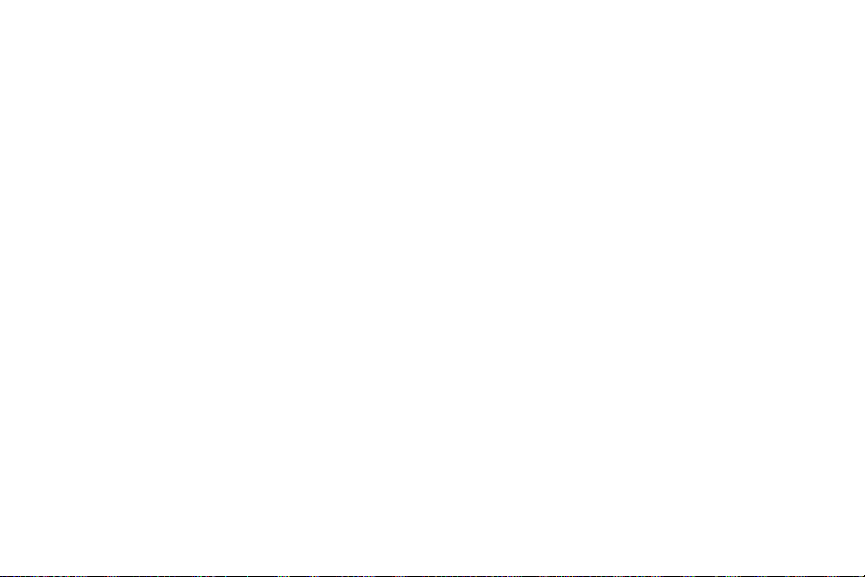
Fotos . . . . . . . . . . . . . . . . . . . . . . . . . . . . . . . . 35
Hoy . . . . . . . . . . . . . . . . . . . . . . . . . . . . . . . . . 35
Correo de voz . . . . . . . . . . . . . . . . . . . . . . . . . 35
Reconocimiento de voz . . . . . . . . . . . . . . . . . .36
Grabador de voz . . . . . . . . . . . . . . . . . . . . . . . 36
Gestor de widgets . . . . . . . . . . . . . . . . . . . . . .36
Acceso a los widgets . . . . . . . . . . . . . . . . . . . . 37
Navegación en la barra de widgets . . . . . . . . . 37
Ajustes de widgets . . . . . . . . . . . . . . . . . . . . . 39
Ajustes de pantalla . . . . . . . . . . . . . . . . . . . . . 40
Bloqueo y desbloqueo del teléfono . . . . . . . . .40
Sección 3: Funciones de llamada .............41
Realización de una llamada . . . . . . . . . . . . . . . 41
Contestación de una llamada . . . . . . . . . . . . .42
Ajuste del volumen de las llamadas . . . . . . . . . 42
Cambio del modo de sonido del dispositivo . . .42
Opciones durante una llamada . . . . . . . . . . . .43
Registros de llamadas . . . . . . . . . . . . . . . . . . . 45
Realización de una llamada multipartita . . . . . 46
Retención de una llamada . . . . . . . . . . . . . . . . 47
Llamada en espera . . . . . . . . . . . . . . . . . . . . . 48
Reconocimiento de voz . . . . . . . . . . . . . . . . . .48
2
Sección 4: Introducción de texto .............56
Uso del teclado QWERTY . . . . . . . . . . . . . . . . .56
Cambio del modo de introducción de texto . . .57
Uso del modo T9 . . . . . . . . . . . . . . . . . . . . . . .59
Uso del modo ABC . . . . . . . . . . . . . . . . . . . . . .61
Uso del modo numérico . . . . . . . . . . . . . . . . . .61
Uso de símbolos . . . . . . . . . . . . . . . . . . . . . . .61
Teclas . . . . . . . . . . . . . . . . . . . . . . . . . . . . . . .62
Sección 5: Contactos ................................ 63
Uso de la libreta de direcciones móvil . . . . . . .63
Almacenamiento de un número en
la tarjeta SIM . . . . . . . . . . . . . . . . . . . . . . . .64
Búsqueda de una entrada en los contactos . . .65
Adición de un nuevo grupo de llamada . . . . . .66
Marcación de un número utilizando
la tarjeta SIM . . . . . . . . . . . . . . . . . . . . . . . .67
Eliminación de contactos . . . . . . . . . . . . . . . . .67
Marcación rápida . . . . . . . . . . . . . . . . . . . . . . .67
Mi perfil . . . . . . . . . . . . . . . . . . . . . . . . . . . . . .68
Administración de los contactos . . . . . . . . . . .69
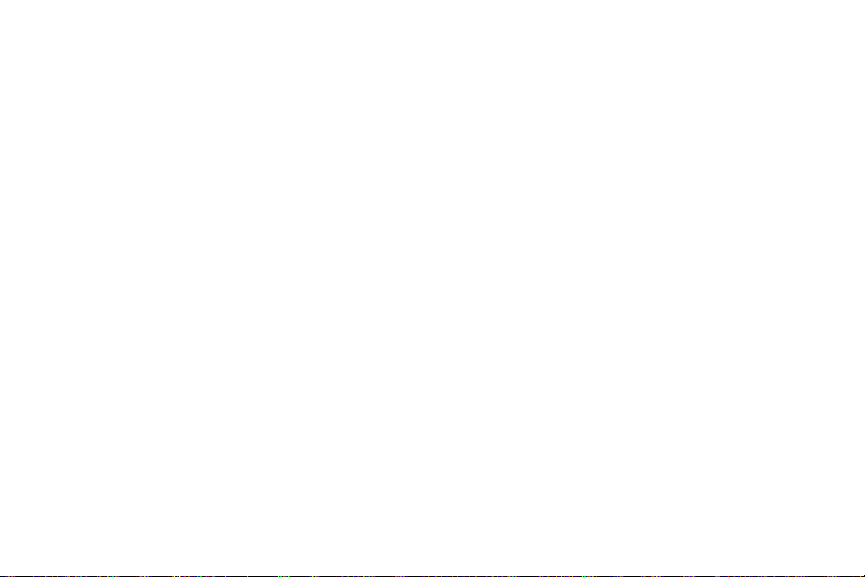
Sección 6: Aplicaciones de mensajería ... 74
Tipos de mensajes . . . . . . . . . . . . . . . . . . . . . 74
Mensajes de texto . . . . . . . . . . . . . . . . . . . . . 75
Mensajes con imagen . . . . . . . . . . . . . . . . . . 77
Buzón de entrada de mensajes . . . . . . . . . . . 79
Mensajes de correo electrónico . . . . . . . . . . . 81
Correo de voz . . . . . . . . . . . . . . . . . . . . . . . . . 83
Enviados . . . . . . . . . . . . . . . . . . . . . . . . . . . . 84
Borradores . . . . . . . . . . . . . . . . . . . . . . . . . . . 86
Mis carpetas . . . . . . . . . . . . . . . . . . . . . . . . . 87
Plantillas . . . . . . . . . . . . . . . . . . . . . . . . . . . . 87
Ajustes de mensajería . . . . . . . . . . . . . . . . . . 90
Eliminar por carpeta . . . . . . . . . . . . . . . . . . . . 94
Estado de memoria . . . . . . . . . . . . . . . . . . . . 94
Sección 7: Multimedia .............................. 95
Uso de la cámara . . . . . . . . . . . . . . . . . . . . . . 95
Cómo tomar y enviar fotos . . . . . . . . . . . . . . . 95
Fotos . . . . . . . . . . . . . . . . . . . . . . . . . . . . . . . 98
Uso de la videocámara . . . . . . . . . . . . . . . . . 103
Grabación y envío de un video . . . . . . . . . . . 103
Videos . . . . . . . . . . . . . . . . . . . . . . . . . . . . . 106
Mi álbum en línea . . . . . . . . . . . . . . . . . . . . 107
Reproductor de música . . . . . . . . . . . . . . . . 108
Reproducción de archivos de música . . . . . . 109
Eliminación de archivos de música . . . . . . . . 111
Transferencia de archivos de música
al teléfono . . . . . . . . . . . . . . . . . . . . . . . . . 113
Administración de los archivos de música . . 114
Sección 8: Aplicaciones ..........................115
Mis archivos . . . . . . . . . . . . . . . . . . . . . . . . . 115
Juegos y aplicaciones . . . . . . . . . . . . . . . . . 124
Alarma . . . . . . . . . . . . . . . . . . . . . . . . . . . . . 125
Reconocimiento de voz . . . . . . . . . . . . . . . . 126
Tareas . . . . . . . . . . . . . . . . . . . . . . . . . . . . . 126
Notas . . . . . . . . . . . . . . . . . . . . . . . . . . . . . . 127
Grabar audio . . . . . . . . . . . . . . . . . . . . . . . . 128
Calculadora . . . . . . . . . . . . . . . . . . . . . . . . . 129
Calculadora de propinas . . . . . . . . . . . . . . . . 129
Reloj mundial . . . . . . . . . . . . . . . . . . . . . . . . 130
Conversor . . . . . . . . . . . . . . . . . . . . . . . . . . . 130
Temporizador . . . . . . . . . . . . . . . . . . . . . . . . 131
Cronómetro . . . . . . . . . . . . . . . . . . . . . . . . . 131
Calendario . . . . . . . . . . . . . . . . . . . . . . . . . . 132
Mi cuenta . . . . . . . . . . . . . . . . . . . . . . . . . . . 133
3
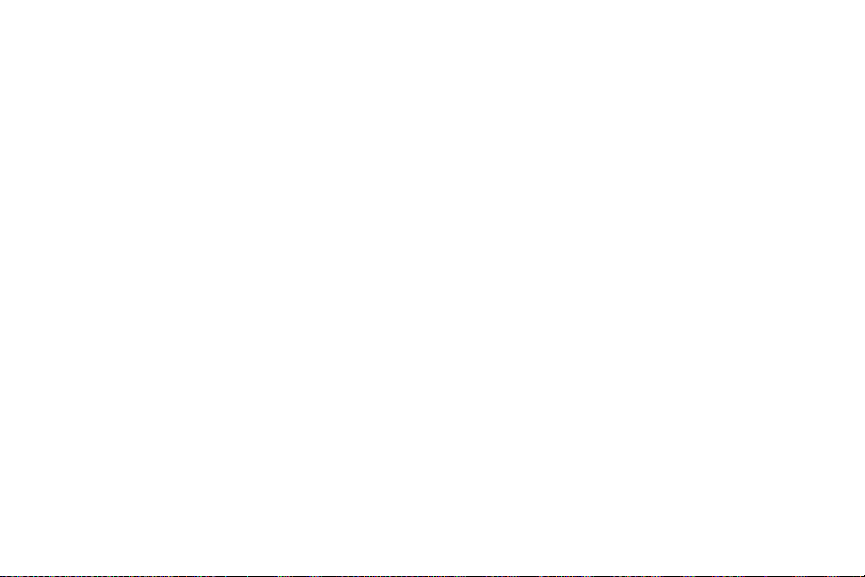
Mi álbum . . . . . . . . . . . . . . . . . . . . . . . . . . . . 134
Sección 9: Aplicaciones web ..................135
Acceso a la web . . . . . . . . . . . . . . . . . . . . . . 135
Fuente RSS . . . . . . . . . . . . . . . . . . . . . . . . . .137
Ajustes del navegador . . . . . . . . . . . . . . . . . . 138
Sección 10: Bluetooth y servicios ..........140
Bluetooth . . . . . . . . . . . . . . . . . . . . . . . . . . .140
Ajustes de Bluetooth . . . . . . . . . . . . . . . . . . .141
Sección 11: Cambio de los ajustes .........143
Gestor de widgets . . . . . . . . . . . . . . . . . . . . .143
Perfiles de sonido . . . . . . . . . . . . . . . . . . . . . 144
Ajustes de pantalla . . . . . . . . . . . . . . . . . . . . 151
Fecha y hora . . . . . . . . . . . . . . . . . . . . . . . . .153
Ajustes del teléfono . . . . . . . . . . . . . . . . . . . . 154
Configuración de Motion (movimiento) . . . . . . 157
Ajustes de llamada . . . . . . . . . . . . . . . . . . . . 158
Conectividad . . . . . . . . . . . . . . . . . . . . . . . . .158
Configuración de las aplicaciones . . . . . . . . .159
Habilitación de datos en modo roaming . . . . . 160
Ajustes de memoria . . . . . . . . . . . . . . . . . . .160
Selección de red . . . . . . . . . . . . . . . . . . . . . .161
Actualización de software . . . . . . . . . . . . . . . 162
4
Sección 12: Información de salud
y seguridad ..............................................163
Exposición a señales de
radiofrecuencia (RF) . . . . . . . . . . . . . . . . . .163
Información de certificación de la tasa
de absorción específica
(SAR, por sus siglas en inglés) . . . . . . . . . .168
Parte 15 de la FCC -
Información para el usuario . . . . . . . . . . . .169
Hábitos inteligentes al conducir . . . . . . . . . . .170
Uso de la batería y seguridad . . . . . . . . . . . . .171
Productos móviles de Samsung y reciclaje . .173
Cargador de viaje certificado por UL . . . . . . .174
Pantalla y pantalla táctil . . . . . . . . . . . . . . . . .174
GPS y AGPS . . . . . . . . . . . . . . . . . . . . . . . . . .175
Llamadas de emergencia . . . . . . . . . . . . . . . .176
Cuidado y mantenimiento . . . . . . . . . . . . . . .177
Escuchar con responsabilidad . . . . . . . . . . . .177
Entorno de funcionamiento . . . . . . . . . . . . . .180
Reglamentos de la FCC sobre compatibilidad
con aparatos auditivos (HAC, por sus siglas
en inglés) para dispositivos inalámbricos . .181
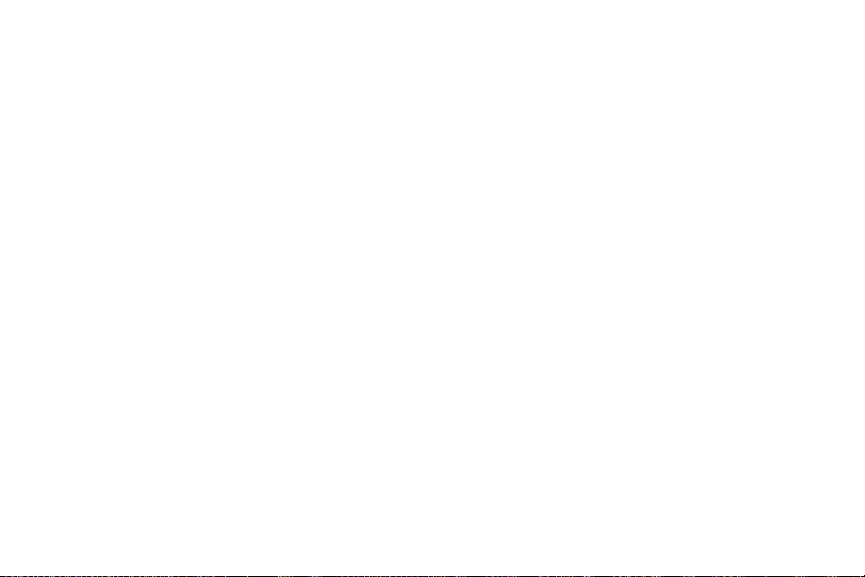
Restricción del acceso de los niños al dispositivo
móvil . . . . . . . . . . . . . . . . . . . . . . . . . . . . 183
Precauciones y aviso de la FCC . . . . . . . . . . 184
Otra información importante sobre
la seguridad . . . . . . . . . . . . . . . . . . . . . . . 184
Sección 13: Información de
la garantía ............................................... 186
Garantía limitada estándar . . . . . . . . . . . . . . 186
Acuerdo de licencia del usuario final
para el software . . . . . . . . . . . . . . . . . . . . 191
Índice ....................................................... 199
5
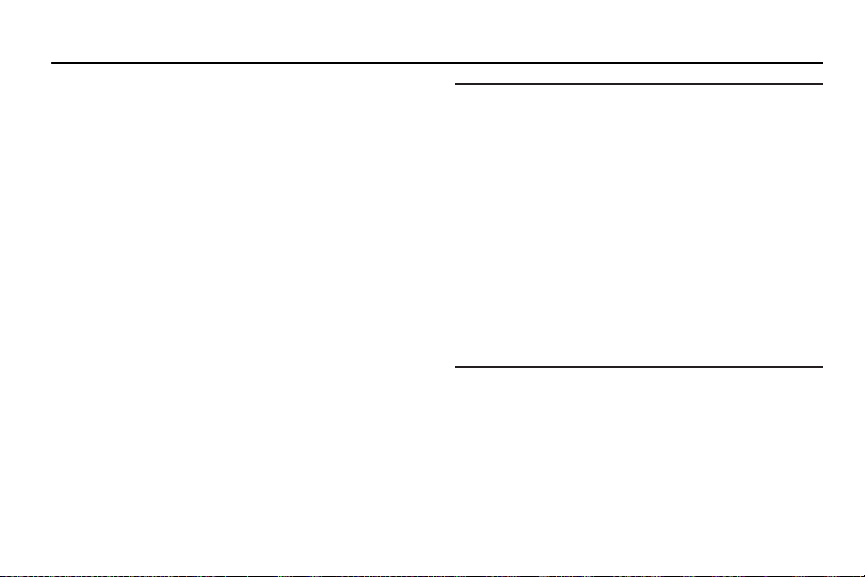
Sección 1: Para comenzar
En esta sección se explica cómo configurar el hardware, activar
el servicio y después configurar el correo de voz para poder
empezar a utilizar el teléfono.
Explicación de este Manual del usuario
Las secciones de este manual siguen, por lo general, las
características del teléfono. A partir de la página 199 aparece
un amplio índice para las características.
También se incluye información de seguridad importante que
debe tener en cuenta antes de utilizar el teléfono. Dicha
información aparece cerca del final del manual, empezando en
la página 163.
Este manual proporciona instrucciones de navegación,
conforme a los ajustes predeterminados de la pantalla. Si
selecciona otros ajustes, la navegación pudiera ser diferente.
A menos que se especifique lo contrario, para todas las
instrucciones de este manual se supone que usted está
empezando desde la pantalla de inicio y utilizando las teclas
disponibles.
6
Nota:
Las instrucciones en este manual se basan en los ajustes
predeterminados y podrían variar de los correspondientes a
su dispositivo, dependiendo de la versión de software
instalada en el mismo y de los cambios que haya realizado
a los ajustes del dispositivo.
A menos que se indique lo contrario, las instrucciones en
este Manual del usuario comienzan con el dispositivo
desbloqueado y en la pantalla de inicio.
Todas las imágenes de pantalla en este manual son
simulaciones. Las pantallas reales podrían variar,
dependiendo de la versión de software instalada en el
dispositivo y de los cambios que haya realizado a los
ajustes del dispositivo.
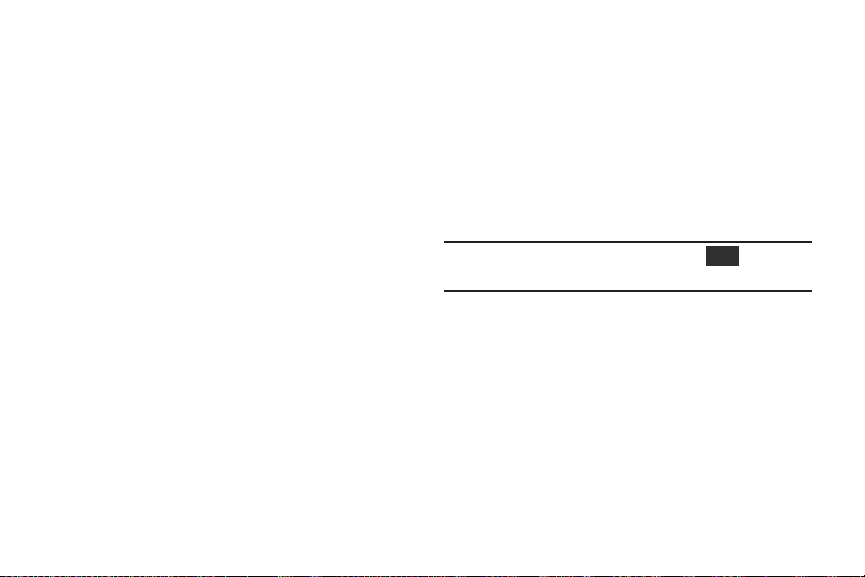
Texto especial
A lo largo de este manual, encontrará texto que está separado
del resto. Ese texto tiene como fin destacar información
importante, compartir métodos rápidos para activar
características, definir términos y mucho más. Éstas son las
definiciones de los varios métodos para destacar el texto:
•
Notas
: presentan opciones alternativas para la característica, el
menú o el submenú en cuestión.
•
Consejos
: proporcionan métodos rápidos e innovadores o atajos
útiles.
•
Importante
característica explicada que pudiera afectar el desempeño del
teléfono.
•
Advertencia
prevenir la pérdida de datos o funcionalidad, e incluso para
prevenir daños al teléfono.
: señala información importante acerca de la
: llama la atención a información importante para
Convenciones de texto
Este manual proporciona información condensada sobre cómo
utilizar el teléfono. Para que esto sea posible, se utilizan las
siguientes convenciones de texto para representar ciertos pasos
que se utilizan con frecuencia:
➔
Ejemplo:
Se utilizan flechas para representar la secuencia
de seleccionar opciones sucesivas en
procedimientos más largos o repetitivos.
Desde la pantalla de inicio, presione (
Configuración ➔ Ajustes de llamada
Menú
.
Para comenzar 7
Menú
) ➔
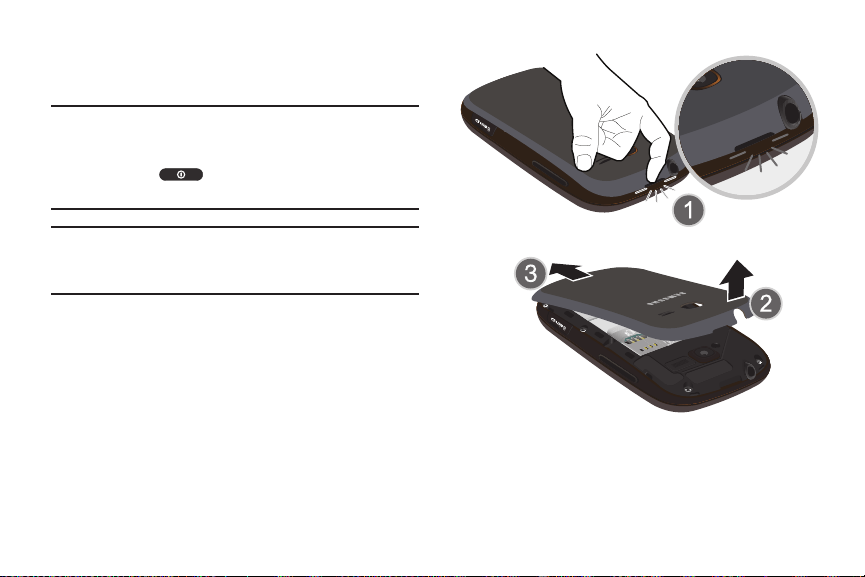
Tapa de la batería
La batería, tarjeta SIM y tarjeta SD están instaladas debajo
de la tapa de batería
¡Importante!
Antes de quitar o volver a colocar la tapa de la
batería, asegúrese de que el teléfono esté apagado.
Para apagar el teléfono, mantenga presionada la
tecla hasta que aparezca la imagen de
apagado.
¡Precaución!
No doble ni tuerza excesivamente la tapa trasera al
instalarla o quitarla. De hacerlo así, se pudiera
dañar la tapa.
Para quitar la tapa de la batería:
1.
Sostenga el dispositivo firmemente y localice el retén de
liberación en la tapa.
2.
Coloque la uña del dedo en la abertura y firmemente
levante la tapa del dispositivo (similar a abrir una lata de
refresco).
8
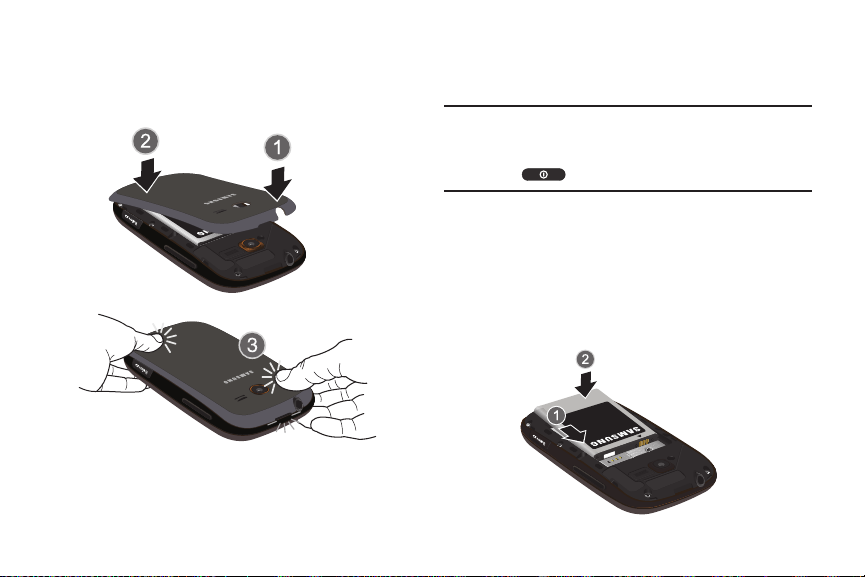
Para volver a colocar la tapa de la batería:
䡲
Coloque la tapa de la batería sobre el compartimiento de
la batería y presiónela hacia abajo hasta que oiga un clic.
Batería
Antes de utilizar el dispositivo por primera vez, instale la batería
y cárguela completamente.
¡Importante!
Instalación de la batería
Antes de extraer o volver a instalar la tarjeta SIM,
asegúrese de que el dispositivo esté apagado.
Para apagar el teléfono, mantenga presionada la tecla
hasta que aparezca la imagen de apagado.
1.
Deslice la batería en el compartimiento (1), de manera
que las lengüetas del extremo queden alineadas con las
ranuras ubicadas en la parte inferior del teléfono,
asegurándose de que los conectores estén alineados.
2.
Presione suavemente para asegurar la batería en su lugar (2).
Para comenzar 9
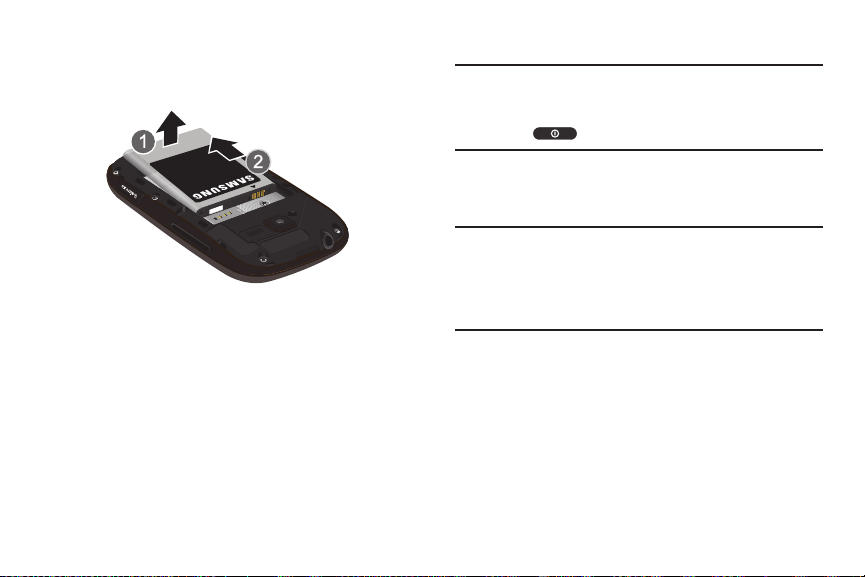
Extracción de la batería
䡲
Agarre la batería en su extremo superior (1) y levántela
hacia arriba y afuera de su compartimiento (2).
10
Información general de la tarjeta SIM
¡Importante!
La tarjeta SIM está cargada con detalles de su suscripción,
como su número de teléfono, código PIN, servicios opcionales
disponibles y muchas otras características.
¡Importante!
Esta tarjeta contiene la información necesaria para identificar y
autenticar al usuario ante el IMS (subsistema IP de multimedia).
Si está disponible, puede extraer la tarjeta SIM anterior y
reemplazarla con la nueva.
Antes de extraer o volver a instalar la tarjeta SIM,
asegúrese de que el dispositivo esté apagado. Para
apagar el teléfono, mantenga presionada la tecla
hasta que aparezca la imagen de apagado.
La tarjeta SIM y su información pueden dañarse
fácilmente si la tarjeta se raspa o se dobla, por lo
que debe tener precaución al manipularla, instalarla
o extraerla. Mantenga todas las tarjetas SIM fuera
del alcance de los niños pequeños.
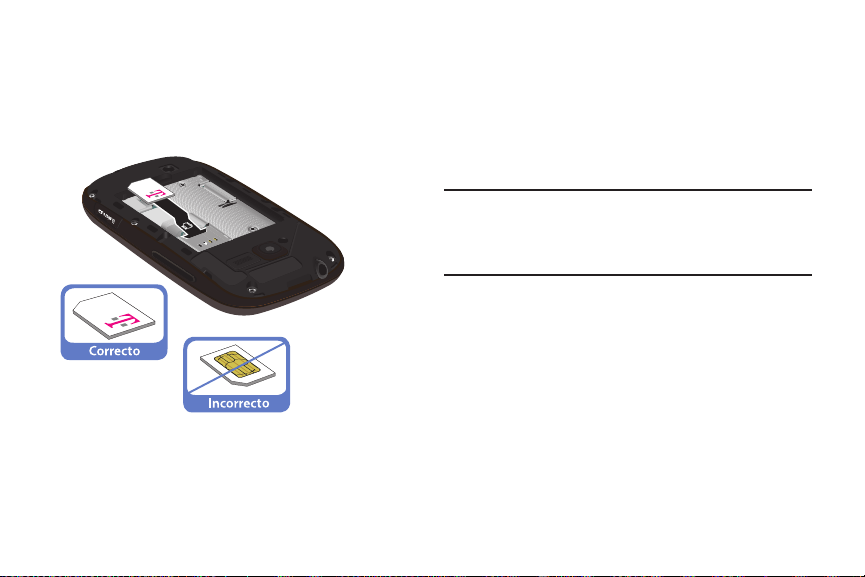
Instalación y extracción de la tarjeta SIM
Para instalar la tarjeta SIM:
1.
Deslice con cuidado la tarjeta SIM en el acoplamiento
destinado para la misma, hasta que haga clic y se
acomode en su posición.
2.
Asegúrese de que los contactos dorados de la tarjeta
estén dirigidos hacia el dispositivo y que la esquina
cortada superior izquierda de la tarjeta esté colocada de
la manera mostrada.
Para extraer la tarjeta SIM:
1.
Quite la tapa de la batería.
2.
Coloque la uña del dedo con cuidado en el extremo de la
ranura para tarjetas SIM y empuje la tarjeta ligeramente
hacia afuera.
3.
Deslice con cuidado la tarjeta SIM, sacándola de su
acoplamiento.
Nota:
Si la tarjeta no se instala correctamente, el dispositivo no la
detectará ni se dispondrá de servicio. Si esto sucede,
apague el dispositivo, extraiga la tarjeta y vuelva a
instalarla en la orientación correcta.
Para comenzar 11
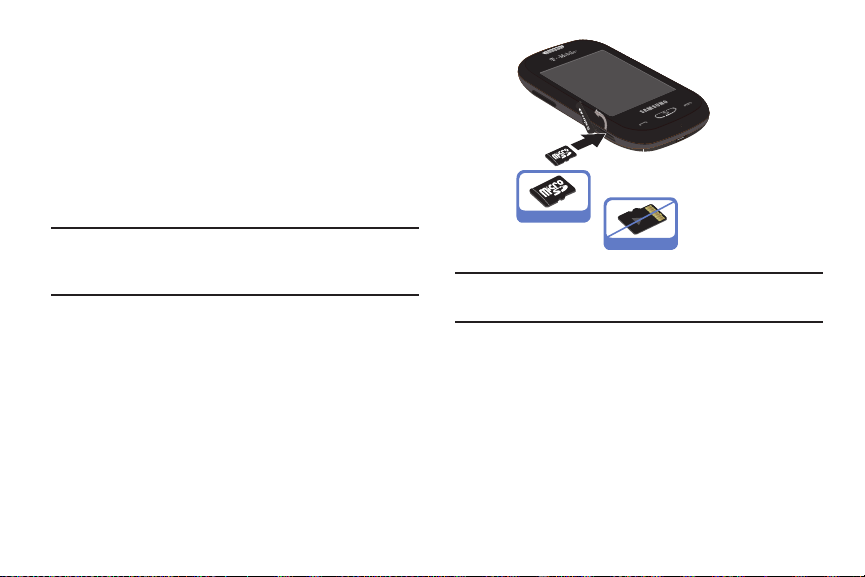
Instalación de la tarjeta de memoria microSD
El teléfono es compatible con una tarjeta de memoria microSD™
(externa) o microSDHC
almacenamiento de contenido multimedia, tal como música,
fotos, video y otros archivos. La tarjeta SD está diseñada para
utilizarse con este teléfono móvil y otros dispositivos.
El teléfono admite tarjetas de memoria microSD de hasta 32 GB
(no están incluidas).
Nota:
La tarjeta de memoria microSD incluye capacidades de
hasta 2 GB. La tarjeta de memoria microSDHC puede
abarcar desde 4 GB hasta 32 GB.
1.
Localice la ranura para tarjetas microSD ubicada en el
costado del dispositivo y quite con cuidado la tapa de la
ranura.
2.
Oriente la tarjeta con las tiras doradas hacia abajo.
3.
Presione firmemente la tarjeta en la ranura y asegúrese
de que quede enganchada con la inserción de empujar y
hacer clic. Para obtener más información sobre cómo
utilizar la tarjeta SD, consulte
memoria”
4.
Vuelva a colocar y asegurar la tapa sobre la ranura.
12
™
(no está incluida) opcional para el
“Detalles de tarjeta de
en la página 161.
Correcto
Incorrecto
¡Importante!
Asegúrese de alinear los contactos dorados de la
tarjeta con los del teléfono.
Extracción de la tarjeta de memoria microSD
1.
Localice la ranura para tarjetas microSD ubicada en el
costado del dispositivo y quite con cuidado la tapa de la
ranura.
2.
Presione firmemente la tarjeta en la ranura y suéltela. La
tarjeta debería expulsarse parcialmente de la ranura.
3.
Extraiga la tarjeta de la ranura.
4.
Vuelva a colocar y asegurar la tapa sobre la ranura.
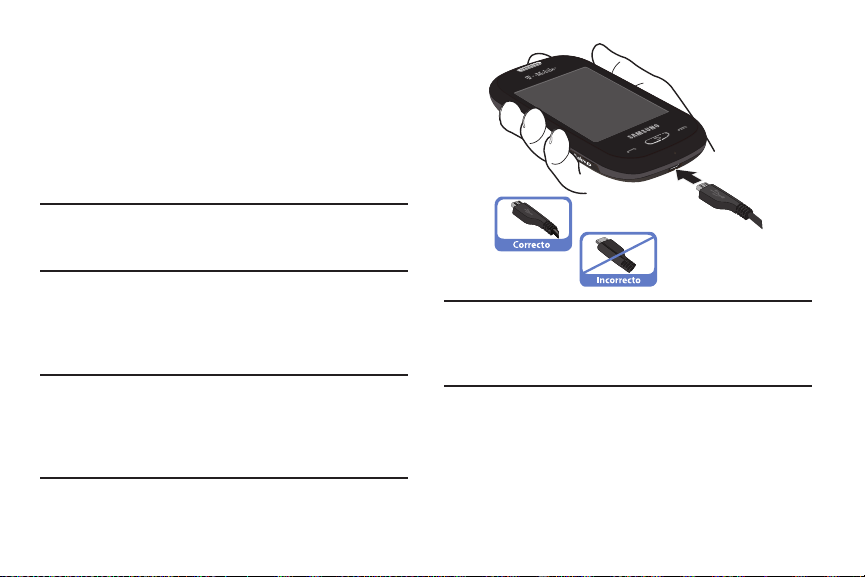
Carga de la batería
El teléfono se alimenta de una batería de ión de litio recargable.
Para cargar la batería se incluye con el teléfono un cargador
para enchufar en un tomacorriente. Utilice únicamente baterías
y cargadores aprobados. Solicite más detalles a su distribuidor
local de Samsung.
Puede utilizar el teléfono mientras la batería se está cargando,
pero el hacerlo causará que el teléfono tarde más en cargarse.
Nota:
Debe cargar la batería completamente antes de utilizar el
teléfono por primera vez. Una batería descargada se vuelve
a cargar completamente en aproximadamente 4 horas.
1.
Con la batería instalada en el teléfono, retire
temporalmente la tapa plástica del conector ubicado en el
costado izquierdo del teléfono (como se indica) y enchufe
el conector del cargador.
¡Importante!
Verifique que la batería del teléfono esté instalada
antes de conectar el cargador. Si la batería no está
instalada cuando se conecta el cargador, el teléfono
se encenderá y se apagará continuamente,
impidiendo la operación correcta.
Nota:
En la ilustración anterior se muestra el método
de conectar el cargador. Si se intenta hacerlo de la forma
incorrecta, se dañará el puerto de accesorios, lo que
invalidará la garantía del teléfono.
2.
Enchufe el adaptador en un tomacorriente de
pared de CA.
3.
Cuando el teléfono termine de cargarse, desenchufe
primero el adaptador del tomacorriente y después
desconecte del teléfono el conector del cargador.
Para comenzar 13
incorrecto
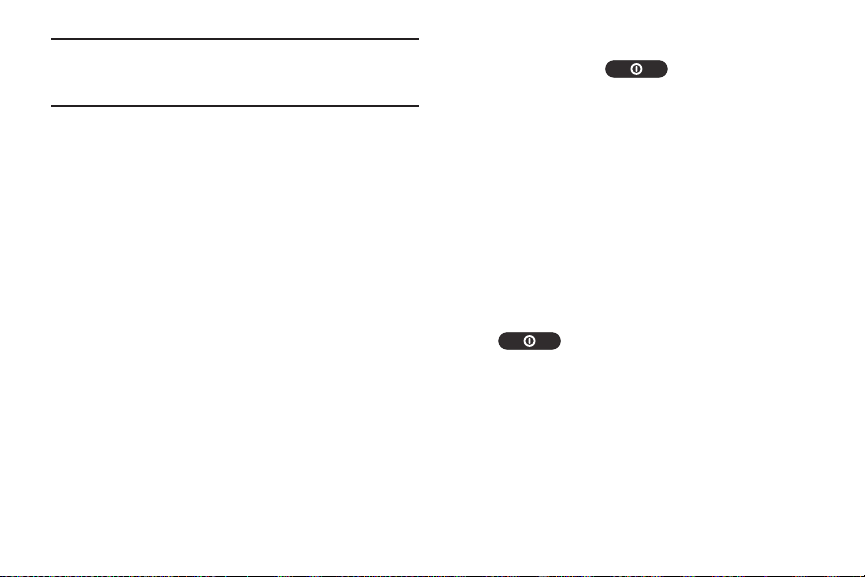
¡Advertencia!
Debe desenchufar el cargador antes de retirar la
batería; de lo contrario, el teléfono puede sufrir
daños.
Indicador de carga baja de la batería
Cuando la carga de la batería está baja y sólo quedan unos
cuantos minutos de tiempo para conversar, suena un tono de
advertencia y en la pantalla aparece el mensaje “Batería baja”,
repitiéndose a intervalos regulares. Cuando esto sucede, el
teléfono conserva la energía restante de la batería, no apagando
la iluminación de fondo, sino entrando al modo de atenuación.
Cuando el nivel de carga de la batería baja demasiado, el
teléfono se apaga automáticamente.
14
Encendido o apagado del teléfono
1.
Presione sin soltar hasta que se encienda el
teléfono.
2.
Si el teléfono le solicita la contraseña, introdúzcala
Confirmar
mediante el teclado y toque
3.
Si el teléfono le solicita un código PIN, introdúzcalo
mediante el teclado y toque
información, consulte
página 155.
El teléfono buscará la red y cuando la encuentre,
aparecerá el término “
la pantalla. En ese momento podrá realizar o recibir
llamadas.
4.
Cuando desee apagar el teléfono, presione sin soltar
hasta que aparezca la imagen de apagado.
“Comprobar código PIN”
T-Mobile
.
Confirmar
. Para obtener más
” en el centro superior de
en la
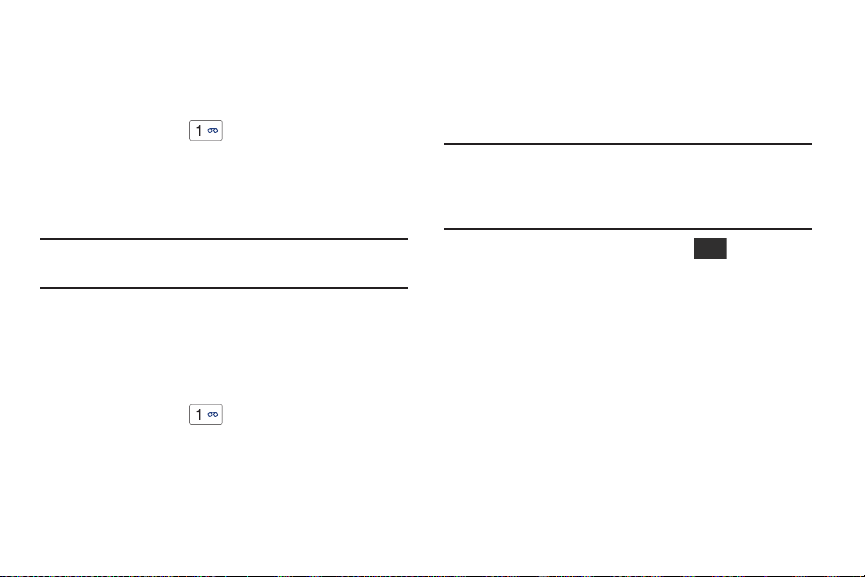
Configuración del correo de voz
Menú
Los usuarios nuevos deben seguir las instrucciones a
continuación para configurar el correo de voz:
1.
Desde la pantalla de inicio, toque
presione sin soltar hasta que el teléfono marque el
correo de voz.
Tal vez se le indique que introduzca una contraseña.
2.
Siga el tutorial para crear una contraseña, un saludo y su
nombre.
Nota:
Según la red de su servicio, estos pasos pueden ser
diferentes.
Acceso al correo de voz
Puede acceder al correo de voz utilizando el menú del teléfono o
presionando el icono Correo de voz en la barra de widgets. Para
acceder al correo de voz utilizando el menú del teléfono:
1.
Desde la pantalla de inicio, toque
presione sin soltar hasta que el teléfono marque el
correo de voz.
2.
Cuando se conecte, siga las indicaciones vocales del
centro de correo de voz.
Marcador, después
Marcador, después
Correo de voz visual
El correo de voz visual permite a los usuarios ver una lista de las
personas que hayan dejado un mensaje de correo de voz, y
escuchar a cualquier mensaje que deseen sin estar limitados al
orden cronológico.
¡Importante!
Deberá configurar su correo de voz antes de utilizar
esta característica, así como descargar e instalar el
correo de voz visual para activar la aplicación de
correo de voz.
1.
Desde la pantalla de inicio, presione y después
Mensajería ➔
toque
2.
Cuando seleccione Sí para activar el correo de voz visual,
se iniciará la página web del correo de voz visual.
3.
Siga las indicaciones en pantalla para configurar su
cuenta.
Correo de voz
Para comenzar 15
.

Sección 2: Explicación del teléfono
En esta sección se presentan las características principales del
teléfono. También se describen las teclas, la pantalla y los
iconos que aparecen cuando se está utilizando el dispositivo.
Características del teléfono
El teléfono es ligero, fácil de usar y ofrece muchas
características importantes. La lista siguiente es un resumen de
algunas de las características con las que cuenta el teléfono.
•
Teléfono con pantalla táctil completa y teclado QWERTY extraíble
•
Múltiples opciones de mensajería (Audio PostcardSM y mensajería
de texto, de foto, de video e instantánea)
•
Cámara/videocámara de 2 MP con función de fotos múltiples y
zoom de 3x
•
Navegador HTML con todas las funciones
•
Reproductor de música MP3
•
Widgets en línea precargados
•
Tecnología inalámbrica Bluetooth
•
Ranura de memoria expandible, hasta 32 GB
•
GPS asistido
•
Pantalla de desbloqueo inteligente
•
Característica de modo de comportamiento
16
•
Característica de atajos directos de la barra de comandos
•
Frecuencia:
GSM: 850, 900, 1800 y 1900
3G/UMTS: banda II (1900), banda IV (1700) y banda V (850)
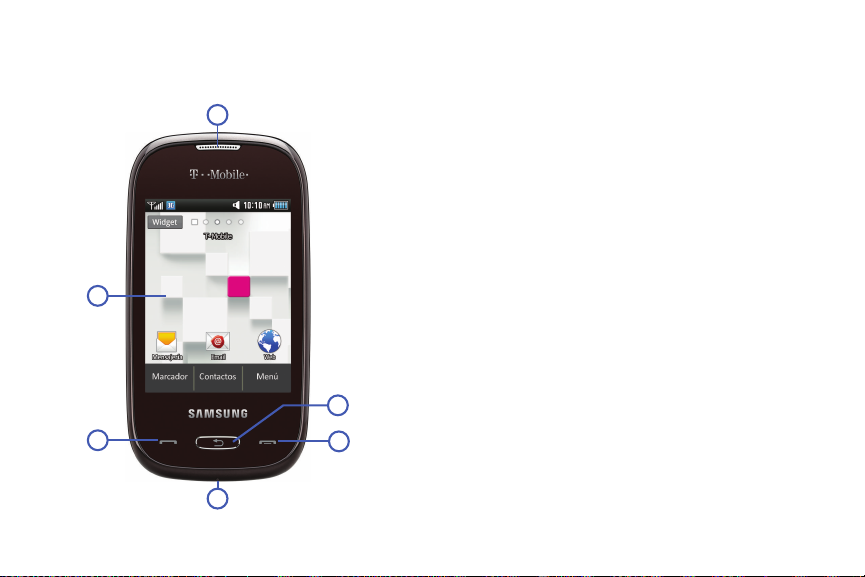
Vista frontal del teléfono
Las siguientes ilustraciones muestran los elementos principales
del teléfono.
1
6
2
5
4
3
Teclas
La siguiente lista corresponde a las ilustraciones.
1.
Receptor
: le permite escuchar a la persona con quien
habla y los diferentes tonos de timbre o sonidos que
tiene el teléfono.
2.
Tecla Atrás
eventualmente de vuelta a la pantalla de inicio.
3.
Tecla Salir
en el modo de menú, lo regresa a la pantalla de inicio y
cancela lo que haya introducido.
4.
Micrófono
las personas con quienes habla por teléfono le oigan
claramente. También se utiliza para hacer grabaciones de
notas de voz.
5.
Tecla Enviar
Presione sin soltar esta tecla para llamar al último
contacto introducido.
6.
Pantalla
para utilizar el teléfono, como la potencia de la señal
recibida, el nivel de carga de la batería del teléfono, la
fecha y la hora.
: regresa un nivel al navegar por los menús, y
: finaliza una llamada. Mientras el teléfono está
durante las llamadas y permite que
: se utiliza
: le permite realizar o contestar llamadas.
: muestra toda la información que se necesita
Explicación del teléfono 17
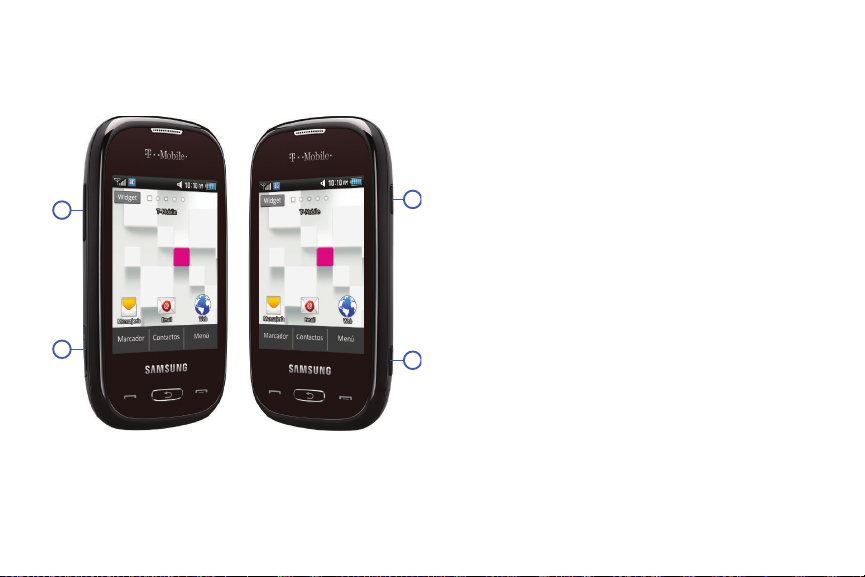
Vistas laterales del teléfono
3
4
1
2
En las siguientes ilustraciones se muestran los elementos
externos del teléfono.
1.
Teclas de volumen
: le permiten ajustar el volumen del
timbre en el modo de espera o ajustar el volumen de voz
durante una llamada.
Al recibir una llamada, si presiona la
tecla de volumen se silencia el tono de timbre. Presione
sin soltar la tecla de volumen para rechazar una llamada.
2.
Ranura para tarjetas microSD
: proporciona
almacenamiento adicional al teléfono para archivos y datos
mediante una tarjeta de memoria microSD opcional (no está
incluida).
3.
Botón de encendido
4.
Botón de cámara
: enciende y apaga el teléfono.
: le permite tomar fotos cuando el
teléfono está en modo de cámara. Al presionar sin soltar
este botón, se inicia la cámara.
18
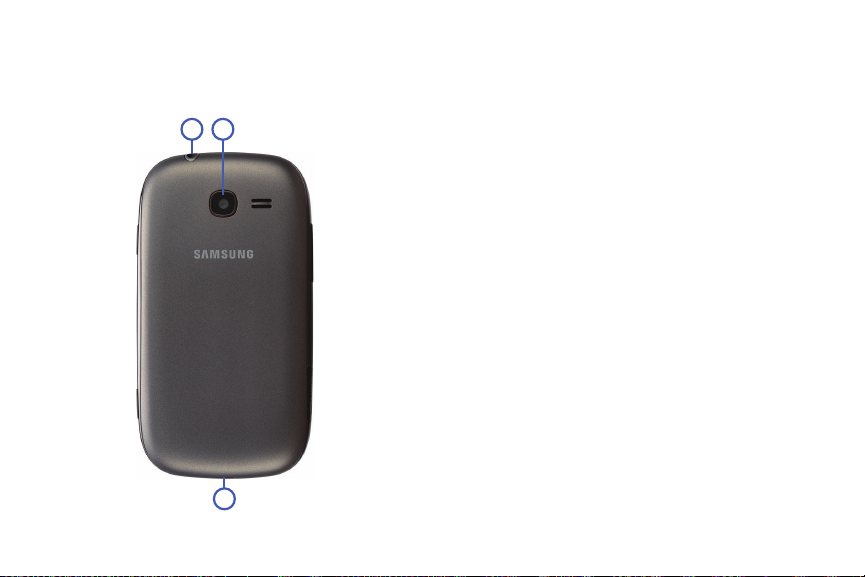
Vista de la cámara del teléfono
En la siguiente ilustración se muestran los elementos externos
del teléfono.
2
1
3
1.
Conector para auriculares
auriculares de 3.5 mm.
2.
Lente de la cámara
videos.
3.
Conector de interfaz para alimentación/accesorios
permite conectar un cable de alimentación o accesorios
opcionales como un cable USB/de datos.
: para utilizarse con
: se utiliza para tomar fotos y grabar
Explicación del teléfono 19
: le
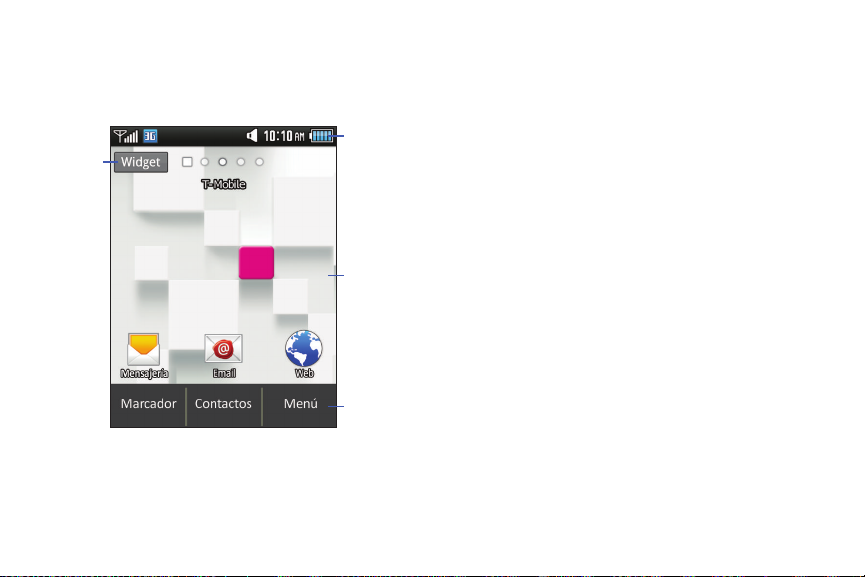
Diseño de la pantalla
Barra de
widgets
Categorías
de funciones
Área de
la pantalla
Indicadores
En la pantalla del teléfono aparece mucha información sobre el
estado y las opciones del teléfono. La pantalla tiene 3 áreas:
Pantalla
El teléfono tiene una pantalla en su parte frontal, la cual indica
cuando se recibe una llamada o mensaje. También le avisa a
una hora en la que se ha especificado una alarma, encendiendo
la retroiluminación y mostrando un icono correspondiente en la
pantalla.
La pantalla muestra la hora y fecha actuales.
Barra de widgets
La barra de widgets proporciona acceso rápido a los elementos
que usted utiliza con más frecuencia (Reloj analógico, Bluetooth,
Favoritos, Calendario, Notas, Bandeja de entrada, Fotos, Hoy,
Videos y Nota de widget).
Categorías de funciones
Las categorías de funciones también son atajos al Marcador
(para marcar un número), Contactos (para acceder a los
contactos) y Menú (el cual muestra iconos para el acceso a
aplicaciones).
20
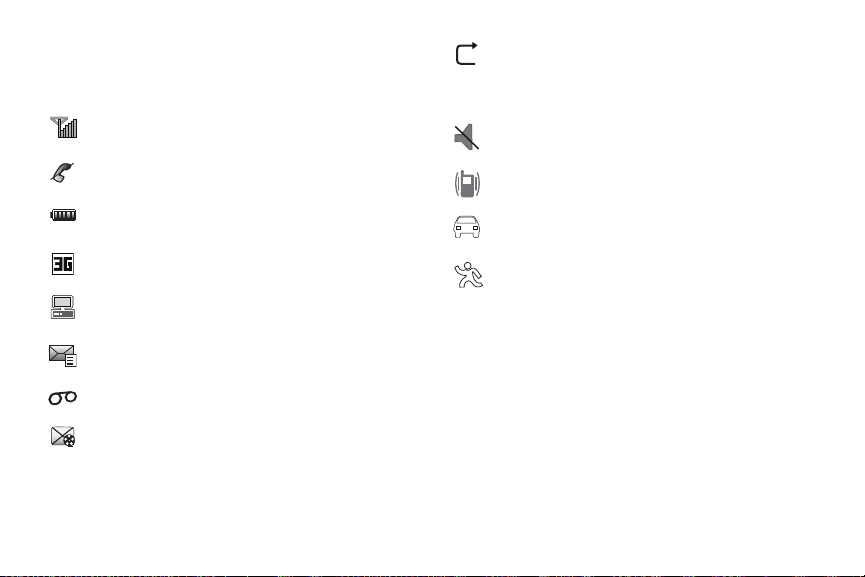
Iconos indicadores
Esta lista identifica los iconos indicadores que aparecen en la
pantalla del teléfono:
Muestra la potencia de la señal recibida. Entre más
barras hay, más potente es la señal.
Aparece cuando se encuentra fuera de su área de
servicio.
Muestra el nivel de carga de la batería. Entre más barras
se ven, más potencia queda.
Aparece mientras se establece conexión a la red 3G.
Aparece mientras el teléfono se sincroniza con la
computadora.
Aparece cuando se recibe un mensaje de texto nuevo.
Aparece cuando se recibe un nuevo correo de voz.
Aparece cuando se recibe un mensaje con imagen
nuevo.
Aparece cuando la característica Desvío de llamadas
está establecida en Siempre. Para obtener más
información, consulte
página 158.
Aparece cuando el ajuste Perfiles de sonido está
establecido en Silencio.
Aparece cuando el ajuste Perfiles de sonido está
establecido en Vibración.
Aparece cuando el ajuste Perfiles de sonido está
configurado para En el coche.
Aparece cuando el ajuste Perfiles de sonido está
establecido en Exterior.
“Ajustes de llamada”
Explicación del teléfono 21
en la
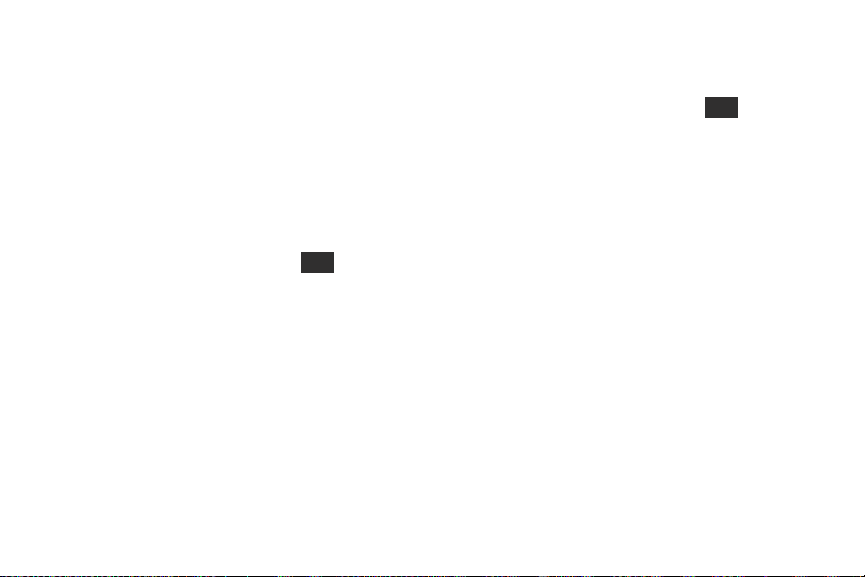
Retroiluminación
Una luz de fondo ilumina la pantalla interna y el teclado. Cuando
se presiona cualquier tecla, se enciende la retroiluminación. La
retroiluminación se apaga cuando no se presiona ni se toca
ninguna tecla dentro de un período de tiempo determinado,
dependiendo de la configuración del menú
retroiluminación
. La pantalla se apaga después de un minuto
para conservar energía de la batería.
Para especificar el intervalo de tiempo en que la
retroiluminación estará activada, acceda al menú
retroiluminación
1.
Desde la pantalla de inicio, presione y después
toque
2.
Toque
3.
Seleccione la duración:
:
Configuración ➔
Ajustes de pantalla
Tiempo de retroiluminación
8 segundos, 15 segundos
30 segundos, 1 minuto, 3 minutos
4.
Toque
Guardar
para confirmar su selección.
22
Tiempo de
Menú
.
o
10 minutos
Tiempo de
.
,
.
Brillo
Después de establecer la duración de la retroiluminación,
establezca los niveles de brillo.
1.
Desde la pantalla de inicio, presione y después
Configuración ➔
toque
2.
Toque
Brillo
.
3.
Deslice la barra Nivel entre 1 y 5 para seleccionar
Ajustes de pantalla
el nivel de brillo.
4.
Toque
Guardar
para confirmar su selección.
Menú
.
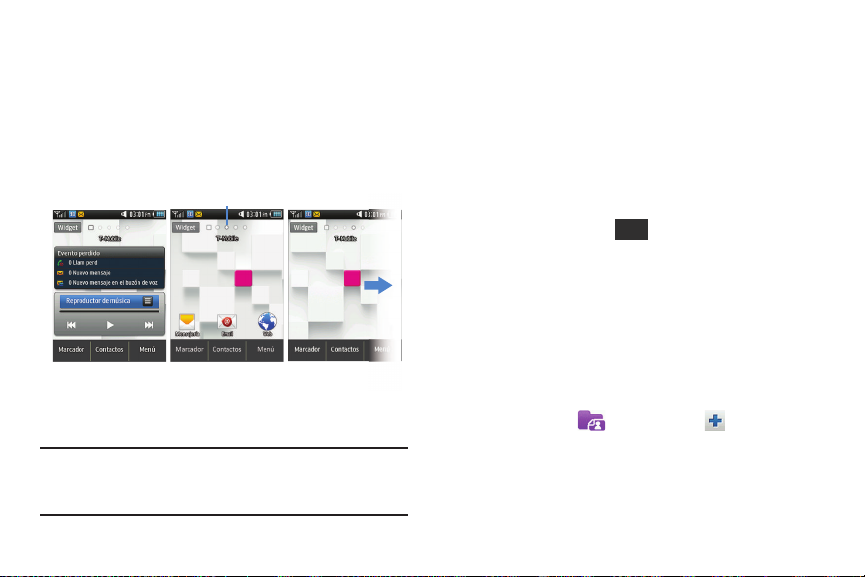
Pantalla de inicio
Indica el panel que
aparece en la pantalla
Pantalla de inicio
Panel 1
Pantalla de inicio
Panel 2
Pantalla de inicio
Panel 3
La pantalla de inicio es el punto de partida para utilizar las
aplicaciones o widgets del teléfono. Esta pantalla consiste en
cinco espacios de trabajo, los cuales se extienden hacia la
derecha y hacia la izquierda, más allá del ancho inicial de la
pantalla para proporcionar espacio para acoplar widgets,
carpetas, atajos o aplicaciones.
䡲
Deslice el dedo hacia la izquierda y hacia la derecha en la
pantalla para ver las pantallas de inicio.
Nota:
Un indicador de cinco segmentos en la parte superior del
espacio de trabajo le muestra qué espacio de trabajo está
activo.
Personalización de la pantalla de inicio
Puede personalizar la pantalla de inicio acoplando widgets en
diferentes paneles de la pantalla de inicio o seleccionando un
nuevo fondo de pantalla para que pueda distinguir fácilmente
entre cada uno de los paneles individuales.
Selección de un nuevo fondo de pantalla
Puede descargar una imagen desde el menú Ajustes de pantalla
o utilizar sus propias fotos.
1.
Desde la pantalla de inicio que desea personalizar con un
nuevo fondo, presione y después toque
Configuración ➔
.
pantalla
2.
Deslice el dedo hacia la izquierda y hacia la derecha en la
pantalla para ver los fondos de pantalla disponibles.
Definir
Toque
para seleccionar un nuevo fondo de
pantalla.
– o bien –
Toque
Imágenes
álbumes, toque y después toque para fijar una
foto como el fondo de pantalla.
Menú
Ajustes de pantalla ➔
Fondo de
. Para utilizar una foto desde sus
Explicación del teléfono 23
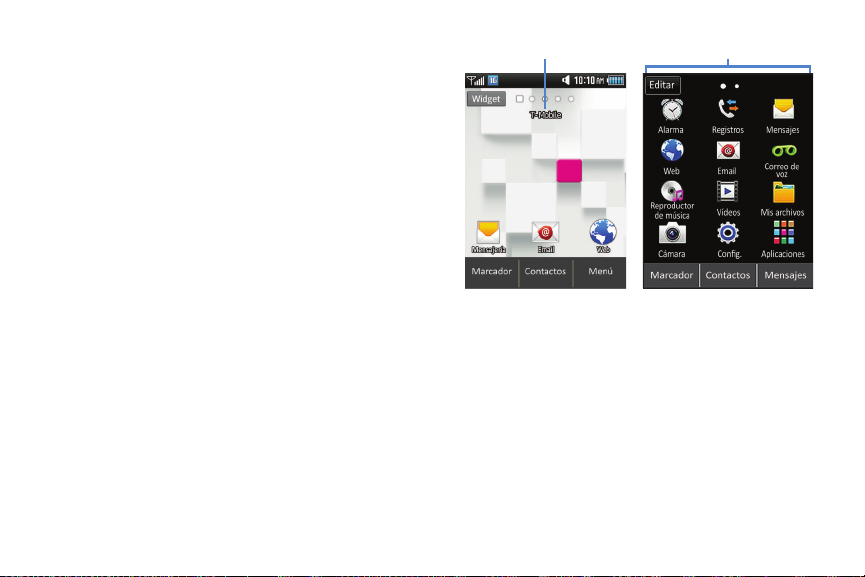
Menús principales
La pantalla de inicio es el punto de partida para iniciar
aplicaciones. Para obtener más información acerca de las
aplicaciones ofrecidas en la pantalla de inicio, consulte
“Pantalla de inicio”
en la página 23.
Navegación por los menús
Puede adaptar el rango de funciones del teléfono a sus
necesidades mediante los menús y submenús. Se puede
acceder a los menús y submenús recorriéndolos con las teclas
de navegación o utilizando los atajos.
Cómo abrir una aplicación
La pantalla de inicio es la primera pantalla que aparece. El
menú de funciones principales aparece cuando se selecciona el
icono Menú.
Para abrir una aplicación desde el menú principal de
funciones:
1.
Pulse en el icono asociado.
2.
Presione la tecla
24
Atrás
para regresar al menú principal.
Pantalla de inicio Funciones principales
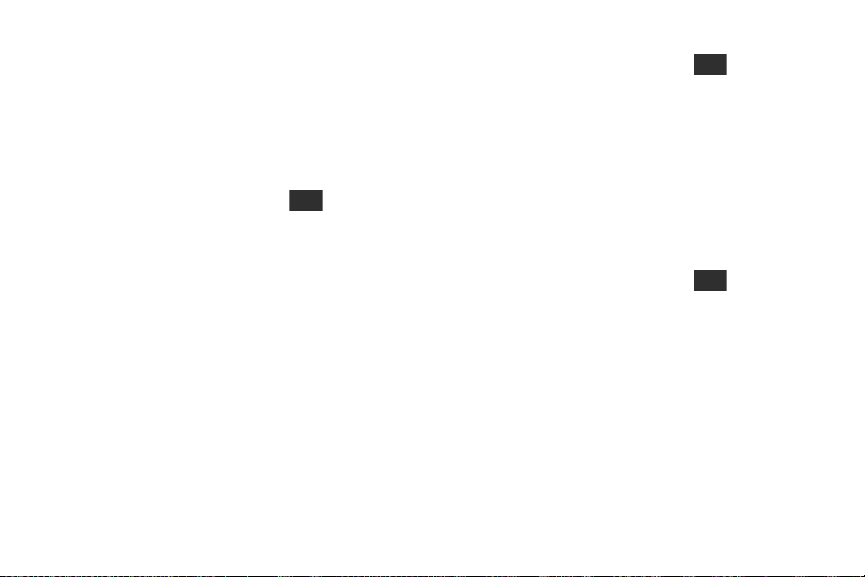
Cómo añadir y quitar elementos del menú
Menú
Menú
Menú
principal
Puede personalizar los menús principales:
•
Guardando hasta tres paneles de elementos de menú.
•
Añadiendo o quitando elementos en los paneles de menús.
•
Moviendo elementos de menú a otra ubicación o panel.
Para añadir elementos de menú:
1.
Desde la pantalla de inicio, presione para abrir el
Editar.
.
menú principal, después toque
2.
Desplácese hasta los paneles que muestren un
, después toque el icono para que aparezca la
más
Elementos de menú
pantalla
3.
Desplácese por la lista y toque el nombre de la aplicación
que desea añadir al panel de menús.
4.
Toque
Guardar
para guardar los cambios, o
Restablecer
para descartar todos los cambios.
toque
signo de
Para quitar elementos de menú:
1.
Desde la pantalla de inicio, presione para abrir el
menú principal, después toque
2.
Toque el icono de
signo negativo
Editar.
en un elemento para
quitar el elemento. (Algunos elementos de menú no se
pueden quitar.)
3.
Desplácese por la lista y toque el nombre de la aplicación
que desea añadir al panel de menús.
4.
Toque
Guardar
Restablecer
para guardar los cambios, o
para descartar todos los cambios.
Para reorganizar los elementos de menú:
1.
Desde la pantalla de inicio, presione para abrir el
menú principal, después toque
2.
Toque sin soltar un elemento y arrástrelo a una nueva
Editar.
ubicación, después suéltelo. Los otros elementos
cambiarán de posición con el fin de dejar espacio para el
nuevo elemento.
3.
Toque
Guardar
para guardar los cambios, o
Restablecer
para descartar todos los cambios.
Explicación del teléfono 25
toque
toque
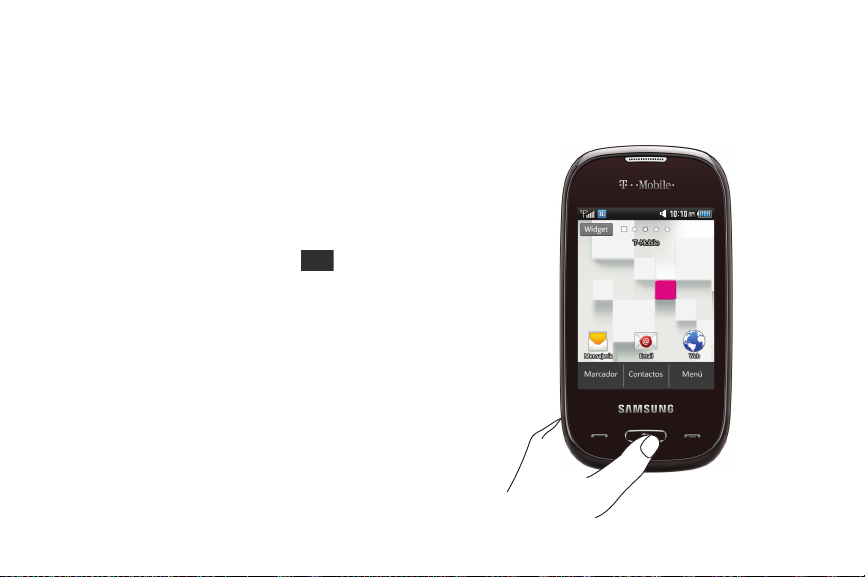
Navegación
Menú
Utilizando la pantalla táctil y las teclas, puede navegar por las
características del teléfono e introducir caracteres. Se utilizan
las siguientes convenciones en este manual para describir la
acción de navegación en los procedimientos.
Acceso a una función de menú por
desplazamiento
A medida que navega por un menú, en la pantalla aparecen
opciones en forma de listas de desplazamiento.
Para navegar por una lista de desplazamiento:
1.
Desde la pantalla de inicio, presione y después
toque una aplicación.
2.
En la lista de aplicaciones puede:
•
Tocar suavemente una entrada para activarla.
•
Tocar firmemente y deslizar el dedo hacia arriba o hacia abajo
en la pantalla para recorrer listas de elementos de menú. El
desplazamiento requiere un toque más firme en la pantalla que
el toque suave necesario para abrir elementos de menú.
•
Impulsar la pantalla con un movimiento hacia arriba con el
dedo para recorrer la lista rápidamente.
26
Acceso a una función de menú utilizando la
técnica de presionar
Presione teclas y botones del teléfono para seleccionar o activar
un elemento. Por ejemplo: presione la tecla de navegación para
recorrer un menú.
